نحوه آزمایش کردن سایت وردپرس در مرورگرهای مختلف
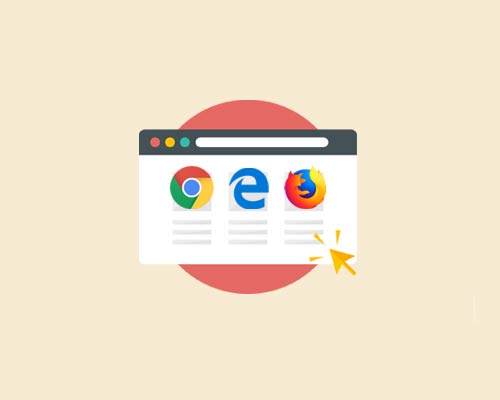
آیا می خواهید سایت وردپرس خود را در مرورگرهای مختلف آزمایش کنید؟ تست مرورگر کراس بسیار مهم است هنگام تغییر قالب وردپرس و یا اجرای یک طراحی جدید، زیرا به شما کمک می کند تا مطمئن شوید که وب سایت شما در همه مرورگرهای مختلف، اندازه صفحه نمایش، سیستم عامل ها و دستگاه های تلفن همراه خوب است. در این مقاله ما به شما نشان خواهیم داد که چگونه به راحتی سایت وردپرس را در مرورگرهای مختلف آزمایش کنید.
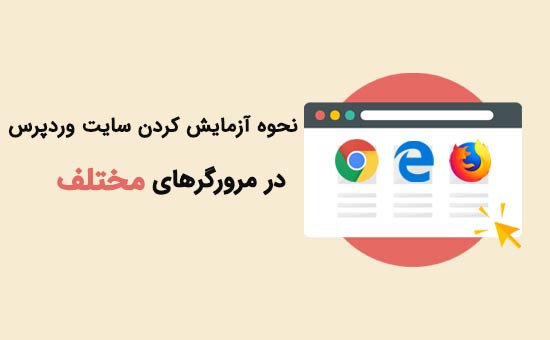
آزمایش مرورگر Cross Browser چیست؟
آزمایش مرورگر Cross Browser تست وب سایت ها در سراسر مرورگرهای مختلف، سیستم عامل، اندازه صفحه نمایش و دستگاه های تلفن همراه است تا اطمینان حاصل شود که وب سایت شما به درستی در تمام مرورگرهای مختلف وب کار می کند.
چرا باید یک سایت را در مرور گرهای مختلف آزمایش کرد؟
گوگل کروم مرورگر وب محبوب ترین در جهان است با 65٪ سهم بازار در رایانه های رومیزی و 57٪ در دستگاه های تلفن همراه. با این حال، مرورگرهای دیگر مانند فایرفاکس، مایکروسافت، سافاری و اپرا هنوز هم توسط صدها میلیون کاربر در سراسر جهان استفاده می شوند.
با توجه به طیف گسترده ای از مرورگرها، سیستم عامل ها و دستگاه ها، بخش مهمی از ایجاد وب سایت شده است. تست مرورگر به شما کمک می کند تا یک تجربه وب سازگار را برای همه کاربران خود در سراسر مرورگرها، دستگاه ها و سیستم عامل های مختلف ارائه دهید.
در حالی که همه مرورگرهای محبوب هنگام ارائه صفحات وب تقریبا یکسان رفتار می کنند، همه آنها از کد های مختلف استفاده می کنند، به این معنی که آنها ممکن است از زمان به زمان متفاوت از عناصر وب رفتار کنند.
به عنوان یک صاحب وبسایت، این بدان معنی است که وبسایت شما ممکن است در مرورگرهای مختلف متفاوت باشد. از آنجا که اینها اشتباهات وردپرس معمولی برای همه قابل مشاهده نیستند، تا زمانی که کسی آن را گزارش نکند، ممکن است ماهها طول بکشد.
به همین دلیل است که بهترین روش برای تست سایت وردپرس در مرورگرهای مختلف در چندین سیستم عامل و اندازه صفحه نمایش است، بنابراین می توانید اطمینان حاصل کنید که وبسایت شما یک تجربه کاربر را برای همه کاربران خود ارائه می دهد.
در حال حاضر اکثر افراد طیف گسترده ای از دستگاه ها را برای تست وب سایت ندارند. حتی اگر شما توانایی چندین دستگاه را از دوستان قرض بگیرید، کارهای زیادی برای تغییر دستی و بازگشت به دست شما خواهد بود. خوشبختانه ابزار تست مرورگر وجود دارد که می تواند به راحتی یک فرآیند را با یک کلیک ساده کند.
اما قبل از اینکه لیستی از بهترین ابزار تست مرورگر را برای وردپرس به اشتراک بگذاریم، مهم است که بدانیم مرورگرهای محبوب در میان کاربران شما محبوب هستند، بنابراین شما می توانید فکر خود را روی آن ها متمرکز کنید.
چگونگی پیدا کردن مرورگرهایی که بازدید کنندگان وب سایت شما از آن استفاده می کنند؟
با توجه به تعداد سیستم عامل های موجود، مرورگرها و ترکیب نسخه های مرورگر، تست مرورگر متقابل می تواند یک کار خسته کننده برای صاحبان کسب و کارهای کوچک باشد.
با این حال اگر شما می دانید مرورگرهای محبوب، سیستم عامل ها و دستگاه هایی که بازدید کنندگان وب سایت شما از آن استفاده می کنند، می توانید این روند را برای خودتان آسانتر کنید. با توجه به آمار خاص شما، ممکن است بتوانید چند تست محبوب را تنها با آزمایش انجام دهید.
شما می توانید با استفاده از گوگل آنالیز، مرورگرها، سیستم عامل ها و دستگاه های خود را در میان کاربران خود پیدا کنید.
به سادگی به حساب Google Analytics خود وارد شوید و به مخاطب »گزارش تکنولوژی بروید. از اینجا می توانید اطلاعاتی در مورد مرورگرها، سیستم عامل، اندازه صفحه نمایش، استفاده شده توسط بازدیدکنندگان وب سایت خود پیدا کنید.
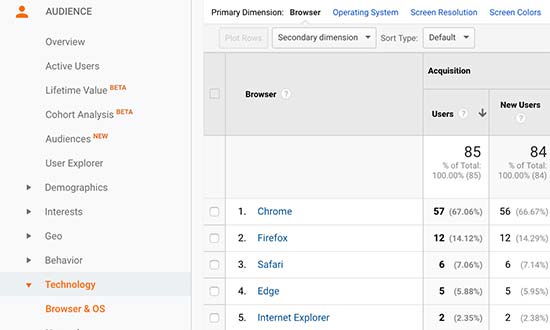
اگر شما فقط با شروع یک وبلاگ یا Google Analytics را ندارید، توصیه می کنیم بلافاصله MonsterInsights را نصب کنید تا به درستی Google Analytics را راه اندازی کنید. پس از نصب، شما می توانید چند هفته منتظر بمانید تا اطلاعات جمع آوری کنید یا وب سایت خود را در تمام مرورگرها آزمایش کنید.
بهترین ابزارهای تست مرورگر مرورگر برای وردپرس
ابزار تست مرورگرها شما را قادر به تست کردن سایت وردپرس خود در بین مرورگرهای متعدد، سیستم عامل ها و دستگاه ها می کند. با تنها چند کلیک، شما می توانید وب سایت خود را به طور خودکار در مرورگرهای مختلف آزمایش کنید.
در زیر لیستی از ابزار تست مرورگرهای برتر برای سایتهای وردپرس وجود دارد:
1. Browsershots
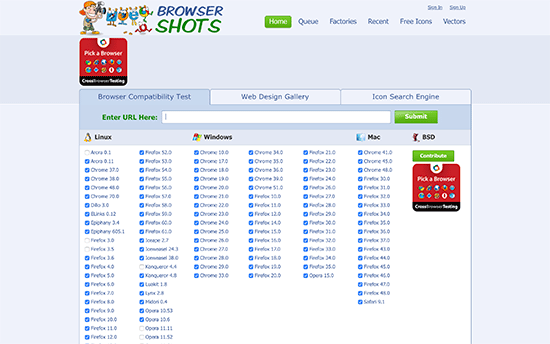
Browsershots یک ابزار منبع باز است که به شما اجازه می دهد وب سایت خود را با چندین مرورگر در سیستم عامل های مختلف آزمایش کنید. بهترین قسمت این ابزار این است که رایگان است. سمت پایین این است که شامل مایکروسافت یا اینترنت اکسپلورر نیست. همچنین پشتیبانی از تلفن همراه را شامل نمی شود.
برای استفاده از Browsershots، به سادگی لینک وب سایت خود را وارد کنید و سپس مرورگرهایی را که میخواهید تست کنید انتخاب کنید. مرورگرها در سه ستون برای لینوکس، ویندوز و سیستم عامل مک هستند.
پس از ارسال درخواست خود، باید آزمایشاتی را اجرا کنید و تصویری را ایجاد کنید. پس از پایان، شما قادر به دیدن تصاویر در یک صفحه خواهید بود. اکنون می توانید پیش بروید و روی تصویر کلیک کنید تا آن را گسترش دهید.
توجه: BrowserShots تصاویری از یک وب سایت را می گیرد که بدین معناست که آزمایش زنده نیست. ممکن است شما نمیتوانید ببینید که آیا وب سایت شما در طول آزمایشها در نظر گرفته شده است یا خیر. برای آن، به ابزارهایی نیاز دارید که آزمونهای زنده را در مرورگرهای واقعی اجرا می کنند.
2. CrossBrowserTesting
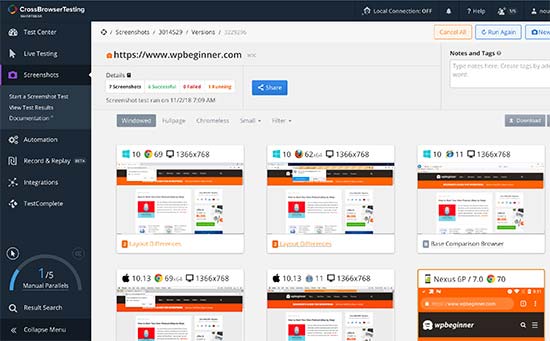
CrossBrowserTesting برای استفاده آسان و بسیار قدرتمند ابزار تست مرورگرهای متداول با هر دو تست زنده و ویژگی های صفحه نمایش است.
این برنامه پولی است اما آنها یک حساب آزمایشی رایگان را با 100 دقیقه برای آزمایش محصول ارائه می دهند.
پس از ایجاد حساب آزمایشی خود، به برگه ‘Live Test’ بروید تا بتوانید یک سیستم عامل و مرورگر را انتخاب کنید. این آدرس وب سایت شما را در مرورگر واقعی نشان می دهد که بر روی صفحه نمایش شما فعال است.
اگر می خواهید سریعا چند بار بر روی صفحه نمایش بگیرید، روی زبانه «Screenshots» کلیک کنید و یک تست تصویر جدید را اجرا کنید. ابزار CrossBrowserTesting به طور خودکار عکسها را بر روی تلفنهای همراه Mac، Windows، iPad و Nexus 6P که کروم، فایرفاکس، Safari، مرورگرهای وب مایکروسافت Edge را اجرا میکنند، به طور خودکار دریافت میکند.
شما همچنین می توانید طرح بندی های مختلف را کنار بقیه مقایسه کنید و یا تمام تصاویر را به کامپیوتر خود دانلود کنید.
حساب کاربری محدود است از نظر مرورگرها و ترکیبات سیستم عامل های که شما می توانید اجرا کنید. با این حال، بیشتر مرورگرهای محبوب در بالا تلفن همراه و سیستم عامل های دسکتاپ را پوشش می دهد.
3. BrowserStack
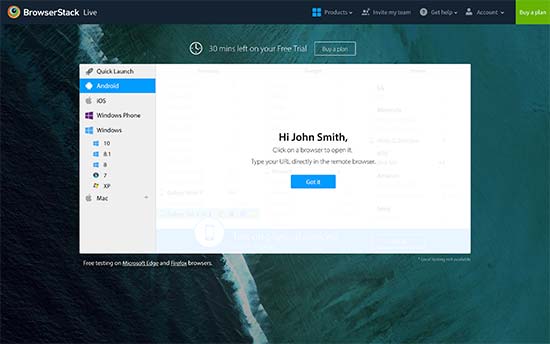
BrowserStack یک ابزار پولی برای تست در مرورگر ها برای برنامه های موبایل و وب سایت ها است. این ابزار همچنین یک حساب آزمایشی محدود را ارائه می دهند که به شما امکان دسترسی 30 دقیقه ای برای آزمایش پلت فرم خود را می دهد.
با هر تست به صورت زنده و ویژگی های صفحه نمایش می آید. شما می توانید پلتفرمی را که میخواهید تست کنید انتخاب کنید و سپس یک مرورگر را انتخاب کنید. BrowserStack شبیه ساز مجازی را با یک پنجره مرورگر واقعی بارگذاری می کند. شما می توانید به سادگی نشانی اینترنتی که می خواهید برای شروع آزمایش تست کنید را وارد کنید.
نتایج بسیار دقیق و سرعت بسیار رضایت بخش است. با این حال، باید هر بار با باز کردن هر مرورگر، تستها را انجام دهید.
اکنون که ساده ترین روش برای تست سایت وردپرس خود را در مرورگرهای مختلف آموخته اید،
در بیشتر تست های مرورگر، شما مسائل CSS را با موضوع خود کشف خواهید کرد. این می تواند با استفاده از Inspect Tool ثابت شود تا مشخص شود کدام قسمت CSS باید به روز شود. پس از آن، می توانید CSS سفارشی را برای رفع این مسائل اضافه کنید.
ما امیدواریم که این مقاله به شما کمک کند تا بتوانید به راحتی سایت وردپرس را در مرورگرهای مختلف آزمایش کنید.
